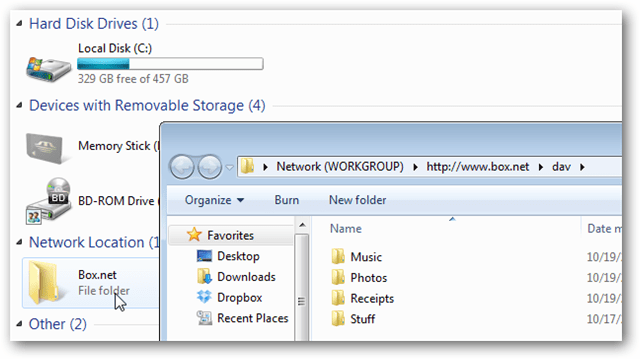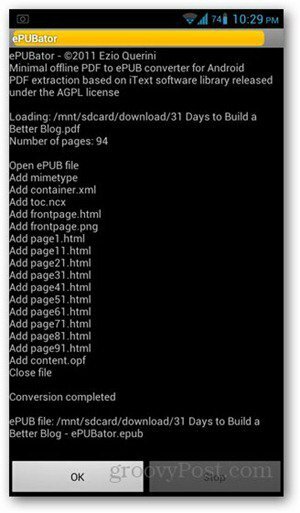3 Instagram-annoncerapporter, der forenkler din markedsføring: Social Media Examiner
Instagram Instagram Annoncer Instagram Indsigt / / April 22, 2022
Spilder du for meget tid på at prøve at forstå dine Instagram-kampagner? Leder du efter en hurtigere og nemmere måde at tjekke Instagram-annonceydelsen på?
I denne artikel finder du tre indbyggede rapporter, du kan bruge til at finjustere dine kampagner.
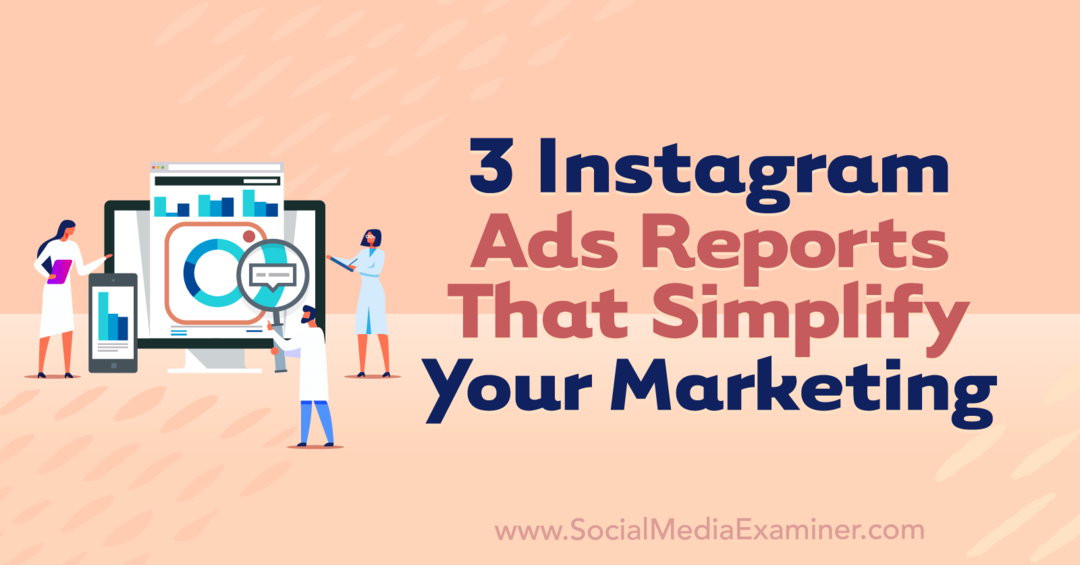
#1: Rapport om investeringsafkast på Instagram-annoncer
Når som helst du annoncere på Instagram, er investeringsafkast (ROI) et vigtigt mål at spore. Fordi det sammenligner den værdi, dine annoncer har genereret, med det beløb, du har investeret i at køre dem, hjælper ROI dig med at vurdere succesniveauet for enhver kampagne.
Hvorfor du bør oprette denne Instagram-annoncerapport
Med en ROI-rapport kan du afgøre, om dine annoncer genererer omsætning på de niveauer, du forventede, så du kan optimere dårligt fungerende annoncesæt. Det kan også hjælpe dig med at identificere de bedste annoncesæt, så du kan begynde at skalere din indsats.
Måling af investeringsafkast er især vigtigt for kampagner, der bruger lavere tragtmål. Hvis du bruger den nyere
Hvad du skal gøre, før du opretter denne rapport
Sigter din kampagne mod at skabe resultater uden for Instagram, såsom køb på din hjemmeside? Tag dig tid til konfigurer din metapixel før du opretter denne rapport eller endda lancerer din annoncekampagne.
For at tjekke din pixel skal du gå til dine virksomhedsindstillinger og navigere til Datakilder. Bekræft, at din pixel er aktiv og viser en grøn prik.
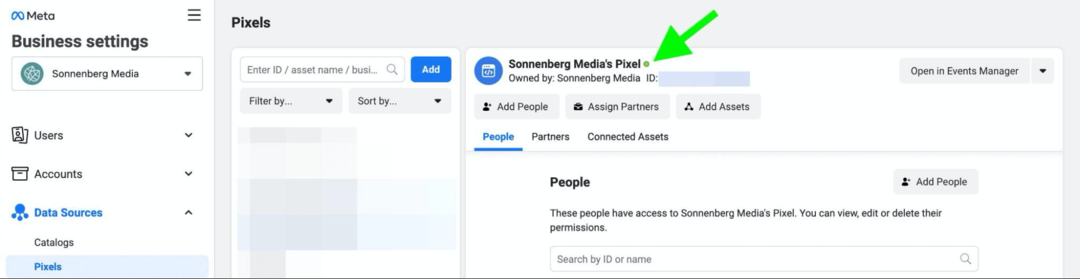
For at sikre, at din pixel fungerer korrekt, skal du klikke på knappen Åbn i Event Manager. Gå til fanen Diagnostik for at gennemgå og løse aktive problemer. Hvis Events Manager rapporterer, at din pixel ikke har genereret nogen sporbare hændelser for nylig, skal du gå til fanen Testhændelser for at køre en hurtig test.
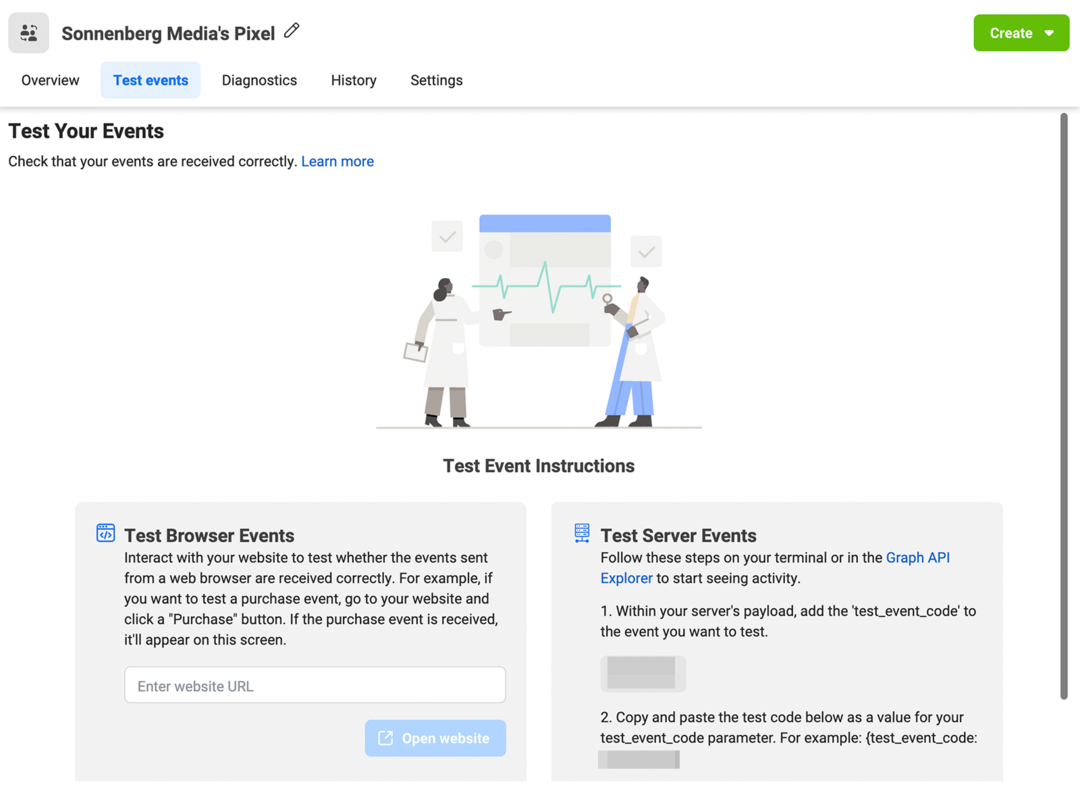
Sådan tjekker du Instagram-annoncer ROI-metrics
Når din metapixel er konfigureret korrekt, og din Instagram-annoncekampagne er oppe at køre, kan du begynde at spore ROI. For at konfigurere en tilpasset rapport skal du åbne Annoncemanager og klikke på knappen Kolonner. Rul til bunden af rullemenuen, og vælg Tilpas kolonner.
Brug søgelinjen til at finde og vælge de vigtigste metrics for rapporten. Start med resultater og pris pr. resultat, som bruger dit kampagnemål til at måle resultater. Tilføj derefter Beløb brugt for at overvåge den samlede sum af, hvad kampagnen har brugt i en given tidsramme.
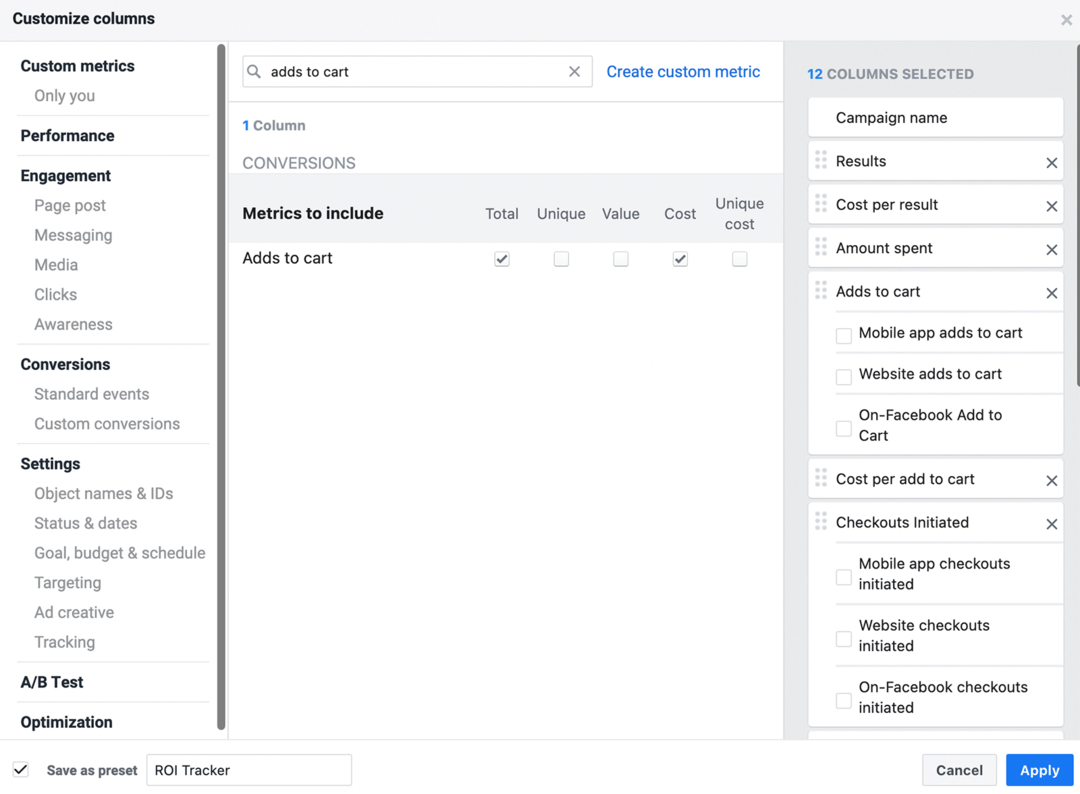
Tilføj derefter metrics, der dækker hele købsprocessen, inklusive Tilføj til kurv (i alt og omkostninger), Påbegyndte betalinger (i alt og omkostninger), webstedskøb, køb (værdi og omkostninger) og købs-ROAS (I alt). Fjern markeringen i felter, der adskiller metrics efter websted eller mobilapp for at forenkle rapporten. Træk og slip kolonnerne, så de vises som følger:
- Resultater
- Pris pr. resultat
- Beløb brugt
- Lægges i kurv
- Pris pr. Læg i kurv
- Kassen påbegyndt
- Pris pr. påbegyndt kassen
- Indkøb
- Pris pr. køb
- Købs konverteringsværdi
- Køb ROAS
Klik på boksen Gem som forudindstilling i nederste venstre hjørne af vinduet, og giv rapporten et beskrivende navn som ROI Tracker. Til sidst skal du klikke på den blå Anvend-knap for at se dine resultater. Nu hvor du har gemt kolonneforudindstillingen, kan du vælge den fra rullemenuen Kolonner, når som helst du åbner Annoncemanager.
Sådan bruger du Instagram Ads ROI-rapporten
Vælg en Instagram-kampagne for at analysere og indstille den tidsramme, du vil gennemgå. Rul derefter til højre for at få et øjebliksbillede af kunderejsen fra Tilføj til indkøbskurv til kasser påbegyndt til køb. I de fleste tilfælde vil du se langt flere tilføjelser til indkøbskurven end køb, med kassen påbegyndt et sted i midten.

Ved at sammenligne de tre målinger kan du få en bedre fornemmelse af, hvor kundeemner slutter eller sætter deres kunderejse på pause. Er udbetalinger påbegyndt og køb nogenlunde ens - og meget lavere end Læg i kurv som i eksemplet ovenfor? Produktpriser, forsendelsesomkostninger eller endda forsendelsesdatoer kan forhindre folk i at tjekke ud og gennemføre et køb.
Oplev 100+ dybdegående workshops – alt på ét sted

Nysgerrig på TikTok? ✅ Vil du booste organisk Facebook-vækst? ✅
I Social Media Marketing Society får du adgang til mere end 100 dybtgående træningsworkshops fra branchens førende eksperter – live og on-demand. Udforsk træning om populære emner for alle større platforme, plus sessioner, der dækker e-mailmarketing, design og videooprettelse. Det er virkelig din one-stop-shop for marketing storhed.
TILMELD DIG I SAMFUNDET I DAGRul derefter til kolonnen længst til højre for at se købs-ROAS (Return on Ad Spend) for din kampagne. I sidste ende, den vigtigste metric i denne rapport, fortæller ROAS dig, hvordan kampagnen påvirker din bundlinje.

Hvad er et godt ROAS for en Instagram-annoncekampagne? Ethvert tal over 1 indikerer, at kampagnen har et positivt resultat; det genererer mere værdi, end du har investeret. Men ROAS tager ikke hensyn til de andre omkostninger ved at drive forretning, såsom materialer, forsendelse og markedsføring. Det er derfor, de fleste Instagram marketingfolk sigter efter en ROAS på 4 eller højere.
For at benchmarke dit ROAS og finde ud af, hvad der er godt for din virksomhed, skal du klikke på knappen Rapporter i Ads Manager og vælge Eksporter tabeldata. Vælg derefter Eksporter til annoncerapportering, og vælg Trendrapport for at visualisere dine data. Nu kan du se, hvordan dit ROAS har ændret sig over tid og afgøre, om det går op eller ned.
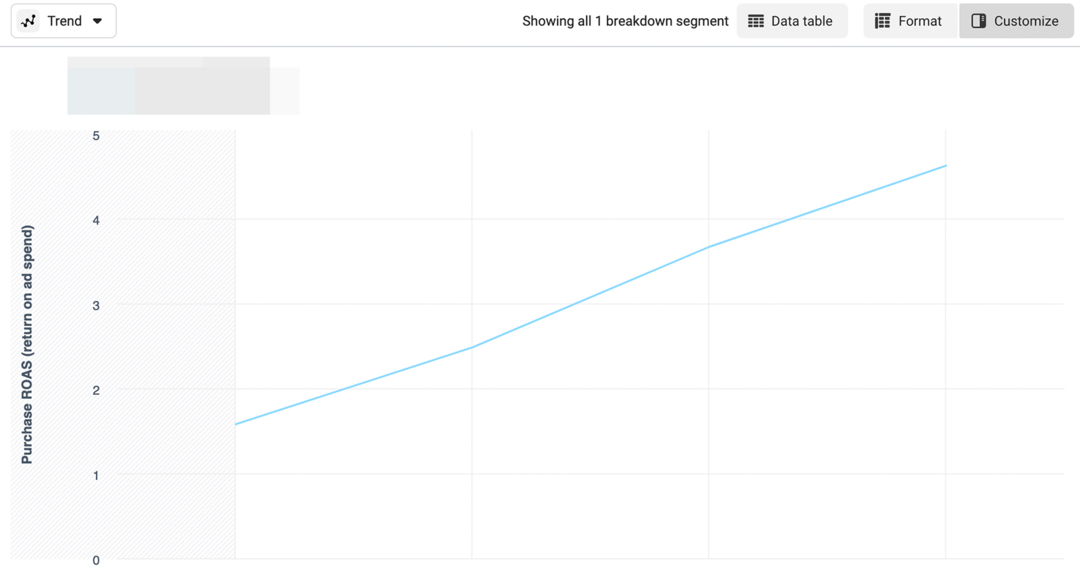
Er ROAS for din Instagram-kampagne højere end det, du havde tilstræbt, eller er det på vej opad? Din kampagne er på rette vej.
Hvis det modsatte er sandt og hvis dine annoncesæt har forladt læringsfasen, er det en god idé at genoptimere kampagnen. For eksempel kan retargeting af personer, der allerede har besøgt dit websted, interageret med din annonce eller endda foretaget et tidligere køb, øge dit ROAS og forbedre dit afkast.
#2: Rapport om kundeemnegenerering på Instagram
Mens en ROI-rapport er ideel til at holde øje med din bundlinje, er en kundeemnerapport fantastisk til at fokusere på midten af din tragt. Hvis du bruger Instagram-annoncer til leadgenerering, vil du gerne føje denne tilpassede rapport til dit værktøjssæt.
Hvorfor du bør oprette denne Instagram-annoncerapport
Med en leadgenereringsrapport kan du se, hvordan folk interagerer med dine annoncer eller dit websted, og om de gennemfører mikrokonverteringer, før de bliver kunder. Hvis du bruger den nyere version af Ads Manager med ODAX, passer denne rapport godt til kundeemner og engagementsmål. I den ældre version af Ads Manager fungerer denne rapport godt i forhold til kundeemnegenerering og konverteringsmål.
Hvad du skal gøre, før du opretter denne rapport
Før du opsætter denne rapport eller starter din Instagram-kampagne, skal du kontrollere, at du har konfigureret konverteringsbegivenheder korrekt. Åben Event Manager, vælg din pixel, og klik på den blå knap Konfigurer webhændelser.
Hvis du ikke har opdateret begivenhedsprioriteten for nylig, skal du trække og slippe dine otte konverteringer og placere den vigtigste øverst. Hvis du f.eks. vil målrette leadgenerering, kan du tilføje kundeemner, Fuldfør registrering eller Abonner til listen.
Er Web 3.0 på din radar?

Hvis ikke, burde det være det. Dette ER den nye grænse for markedsføring OG forretning.
Stil ind på Crypto Business-podcasten med Michael Stelzner for at finde ud af, hvordan du bruger Web 3.0 til at vokse din virksomhed på måder, du aldrig troede var muligt – uden den forvirrende jargon. Du lærer om brug af NFT'er, sociale tokens, decentraliserede autonome organisationer (DAO'er) og mere.
FØLG SHOWET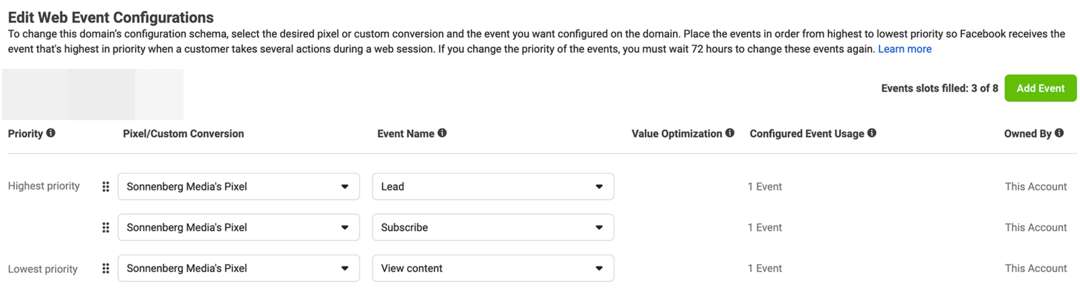
Sådan tjekker du metrics for generering af kundeemner på Instagram-annoncer
Nu hvor du har det grundlæggende opsat, kan du bruge en arbejdsgang, der ligner den ovenfor, til at oprette en tilpasset leadgenereringsrapport. Åbn Annonceadministrator, klik på rullemenuen Kolonner, og vælg Tilpas kolonner helt nederst på listen.
Hvis du starter med ROI Tracker-rapportindstillingerne ovenfor, er det nemt at tilføje metrics, der fokuserer på webstedsklik og konverteringer. Brug søgelinjen til at finde og tilføje linkklik, pris pr. klik (CPC) og klikfrekvens (CTR). Tilføj derefter den konverteringsmetrik (Total og Pris), som du har målrettet mod i kampagnen; for eksempel kundeemner eller registreringer gennemført.
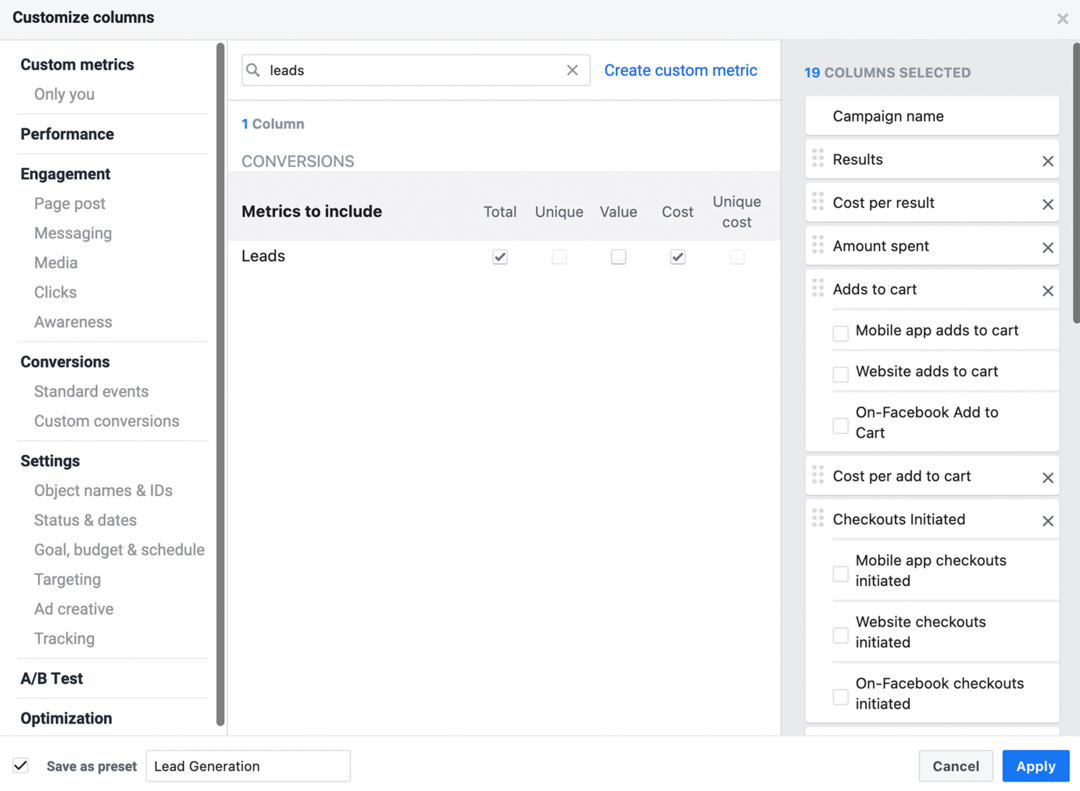
Træk og slip kolonnerne, så klik- og konverteringsmetrics vises over købsmetrics. Her er en komplet liste over, hvad der skal inkluderes:
- Resultater
- Pris pr. resultat
- Beløb brugt
- Link klik
- CPC
- CTR
- Leads eller registreringer gennemført
- Pris pr. kundeemne eller gennemført registrering
- Lægges i kurv
- Pris pr. Læg i kurv
- Kassen påbegyndt
- Pris pr. påbegyndt kassen
- Indkøb
- Pris pr. køb
- Købs konverteringsværdi
- Køb ROAS
Marker afkrydsningsfeltet Gem som forudindstilling, og navngiv rapporten Lead Gen eller noget lignende. Nu kan du bruge denne rapport til at analysere leadkampagner med et enkelt klik.
Sådan bruger du rapporten om kundeemnegenerering på Instagram
Med denne rapport kan du hurtigt se, om folk kommer godt igennem din salgstragt. Først skal du tage et kig på linkklik og CTR for at se, om folk reagerer positivt på din annonce og klikker videre til dit websted.

Hvilken CTR skal du sigte efter? På tværs af alle brancher gennemsnitlige CTR for Instagram-annoncer er 0,22 %. Du kan benchmarke dit brands CTR ved at bruge tal fra andre succesrige kampagner, du har kørt for din virksomhed.
Ved at bruge arbejdsgangen fra ROI-rapporten kan du også klikke for at visualisere dine leadgenereringsanalyser over tid. Klik for at eksportere tabeldata til annoncerapportering, og skift derefter visningen til Trend. Nu kan du se, hvordan linkklik, CTR og/eller CPC trender.
For at fortsætte med at analysere dine kundeemner, gå tilbage til kolonnevisningen og rul gennem trinnene. Klikker folk videre til dit websted i hobetal, men formår ikke at konvertere? Retargeting af engagerede kundeemner med en anden version af din annonce kan hjælpe dig med at øge din kundeemnekonverteringsrate.
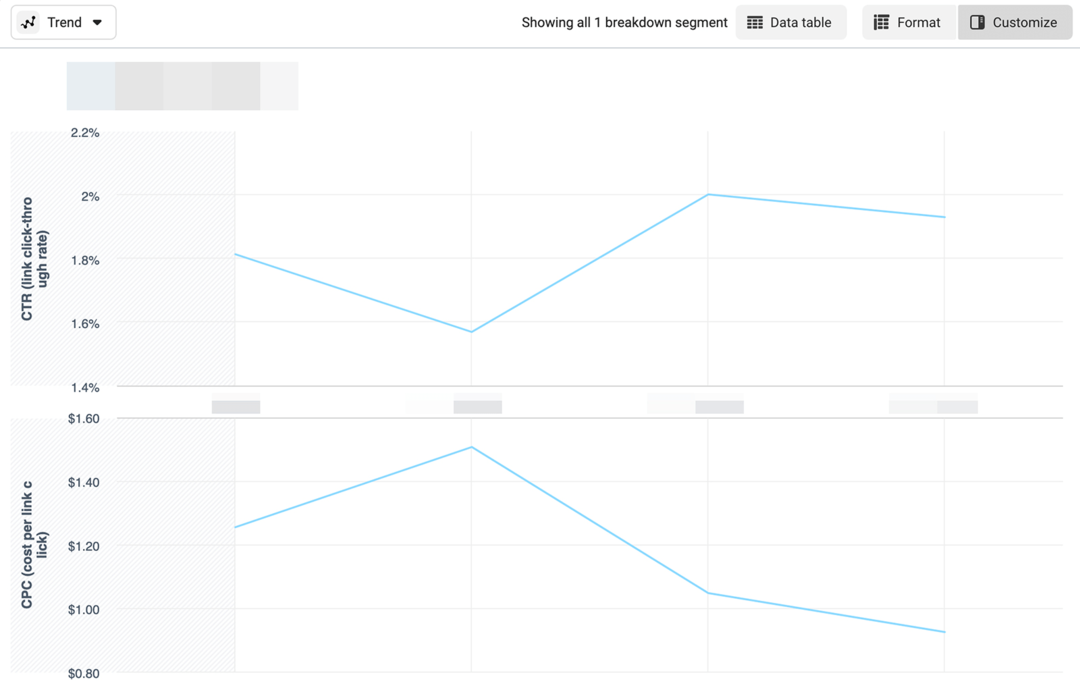
Alternativt kan du overveje at gentænke din målgruppemålretning. På grund af Apples tredjeparts appsporingsbegrænsninger, bliver det stadig sværere at bruge websiteanalyser til at opbygge målgrupper. Opret i stedet tilpassede målgrupper baseret på metrics i appen, f.eks. personer, der har interageret med dine annoncer.
For at få bedre resultater fra din Annoncer til generering af kundeemner på Instagram, kan du også udnytte flere annonceplaceringer, især hvis du kun bruger Instagram Udforsk og feed-annoncer. For eksempel har Stories og Reels en tendens til at generere flere klik, da de er mindre mættede end andre placeringer.
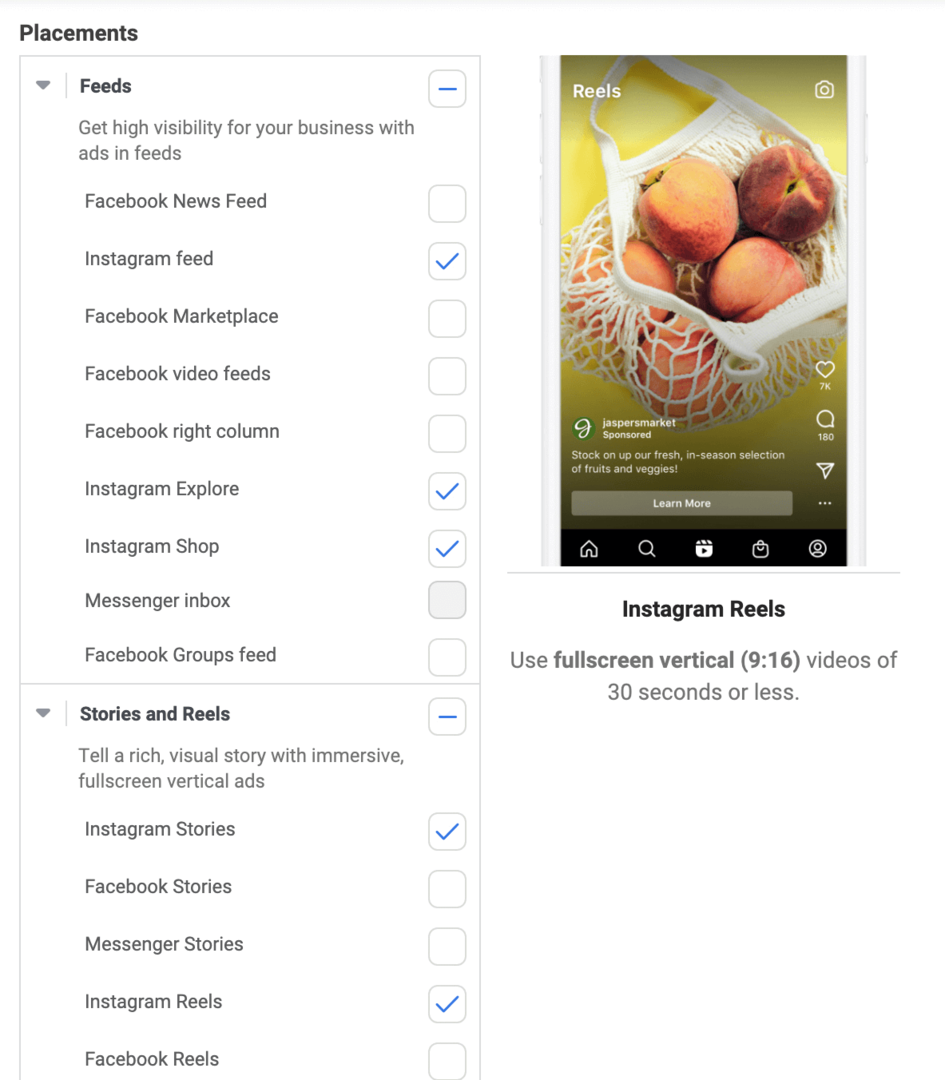
#3: Rapport om engagement i Instagram-annoncer
Når du er fokuseret på at maksimere afkastet fra dine Instagram-kampagner, er det nemt at antage, at du kun har brug for de to ovenstående rapporter. Alligevel kan analyse af engagement også hjælpe dig med at måle sundheden for dine annoncer, hvilket er afgørende for en god kampagneeffektivitet.
Hvorfor du bør oprette denne Instagram-annoncerapport
Selvom engagement ikke er hovedmålet med din Instagram-kampagne, har annoncer, der efterlader et positivt indtryk, tendens til at generere en masse interaktioner. Med en engagementsrapport kan du se, hvordan folk interagerer med dit betalte indhold og identificere dine mest succesfulde annoncer.
Denne tilpassede rapport giver nyttig indsigt, uanset hvilket Instagram-kampagnemål du vælger. Når du har konfigureret det, kan du bruge det til at analysere effektiviteten på annonceniveau og derefter beslutte, hvordan du optimerer dine kampagner.
Sådan tjekker du Instagram Ads Engagement
For at konfigurere denne tilpassede rapport skal du åbne Annonceadministrator og klikke på knappen Kolonner. Vælg Tilpas kolonner, og søg derefter efter de metrics, du vil tilføje.
Start med de første flere metrics fra leadgenereringsrapporten, herunder resultater, pris pr. resultat, brugt beløb, linkklik, CPC og CTR.
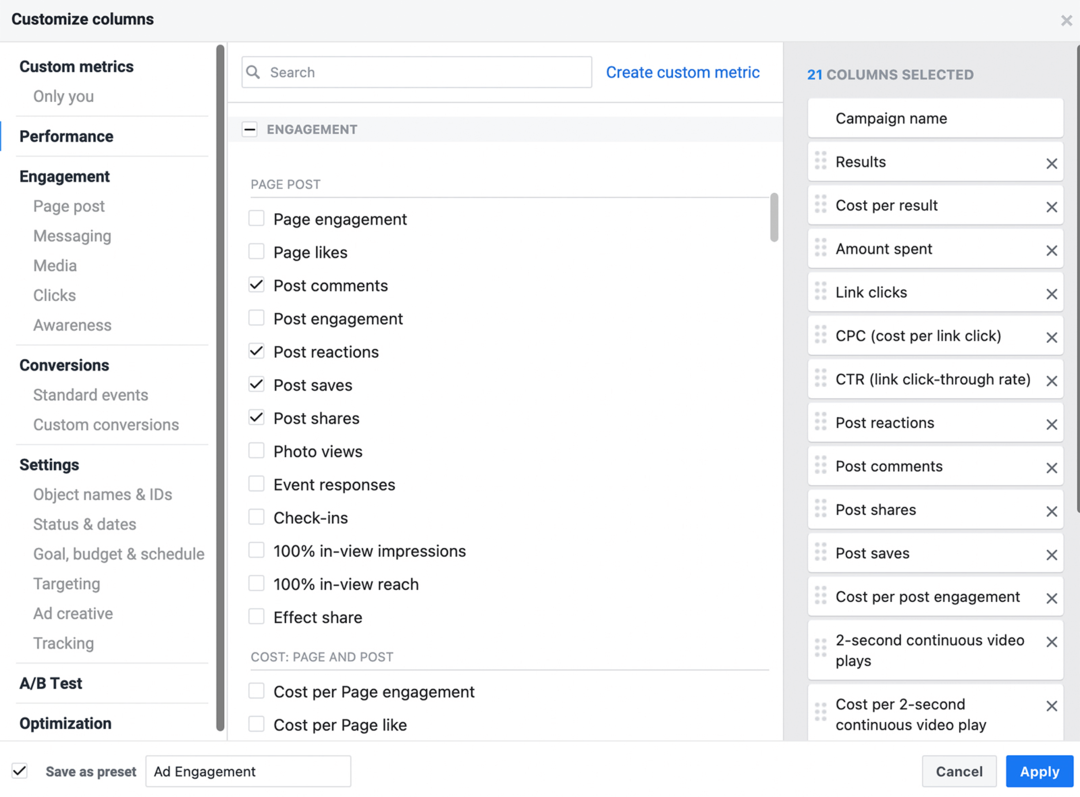
Klik derefter på Engagement i menuen til venstre, og tilføj engagementsmetrics efter niveau, så du kan vurdere værdien af hver interaktion. Ud over metrics ovenfor skal du tilføje disse til din rapport:
- Post reaktioner
- Skriv kommentarer
- Indlægsandele
- Pris pr. Post Engagement
- 2-sekunders kontinuerlige videoafspilninger
- Pris pr. 2-sekunders kontinuerlig videoafspilning
- ThruPlays
- Pris pr. ThruPlay
- Video afspilles med 25 %
- Video afspilles med 50 %
- Video afspilles med 75 %
- Video afspilles med 95 %
- Video afspilles 100 %
Giv din rapport et navn som Ad Engagement. Gem det derefter som en forudindstilling, så du kan genbruge det effektivt.
Sådan bruger du Instagram Ads Engagement Report
Gå til fanen Annoncer i Annoncemanager, så du kan se engagement på et mere detaljeret niveau. Får nogle annoncer tonsvis af delinger eller snesevis af positive kommentarer?
Begge disse resultater indikerer, at dine annoncer vækker genklang hos dit publikum. Hvis du kan identificere, hvad folk elsker ved annoncen – såsom annoncematerialet, beskeden eller tilbuddet – så kan du bruge lignende elementer i andre annoncer eller kampagner.

Får nogle annoncer stort set intet engagement? Før du overvejer at slå dem fra og allokere resten af annoncesætbudgettet til andre annoncer, skal du først se på metrics med lavere tragt.
Rul til venstre for at se nærmere på CTR og CPC. Brug derefter ROI- eller leadgenereringsrapporten til at se nærmere på leads eller køb. Hvis nogle næsten ikke genererer aktivitet på noget tidspunkt af kunderejsen, så er det en god idé at slukke for dem eller teste nye iterationer.
Det er også nyttigt at se nærmere på metrics for videovisninger i denne tilpassede rapport. Fordi du kan oprette tilpassede målgrupper baseret på denne metric, kan annoncer, der genererer mange videovisninger, skabe yderligere værdi for kampagner længere nede i tragten.
Husk, at du kan bruge knappen Opdelinger i Annonceadministrator til at separate resultater pr. placering. Selvom Ads Manager ikke viser opdelinger for webbaserede metrics som kundeemner og konverteringer, kan den vise opdelinger for in-app-metrics som engagement. På den måde kan du identificere, hvilke placeringer der passer bedst til dine annoncer og fortsætte med at forbedre effektiviteten.
Pro tip: Vil du dele dine resultater med kolleger? Vælg en af de tilpassede rapporter, du har oprettet, og vælg tidsramme og kampagneparametre. Klik derefter på Eksporter tabeldata, og gem det som et simpelt regneark eller en pivottabel.
Alternativt kan du vælge Del link fra menuen Rapporter og give dine kolleger URL'en. Bemærk, at kun personer med adgang til Ads Manager-kontoen kan bruge linket til at logge ind og se resultater.
Konklusion
Ved at bruge disse tre tilpassede rapporter kan du analysere Instagram-annonceydelsen med nogle få klik. Gem disse rapporter, eller tilpas dem yderligere, så du kan tjekke dine annoncer effektivt. Optimer dem derefter for at forbedre ydeevnen eller skalere for at opnå endnu bedre resultater.
Få flere råd om Instagram-annoncer
- Skriv Instagram-annoncetekst, der konverterer.
- Test din vej til bedre Instagram-annoncer.
- Optimer dine kreative Instagram-annoncer.
Har du svære marketingspørgsmål? Få svarene her

Inde i Society får du eksklusiv adgang til et fællesskab med tusindvis af erfarne marketingfolk fra hele verden. Inklusiv mange af vores trænere!
Det betyder, at du kan stille svære spørgsmål – og få rigtige, handlingsrettede svar – på farten. Slut med at skrige ind i tomrummet, kun for at blive belønnet med *græshopper.*
TILMELD DIG I SAMFUNDET I DAG